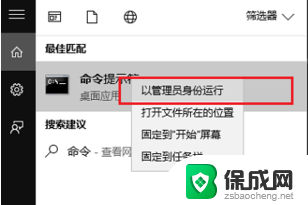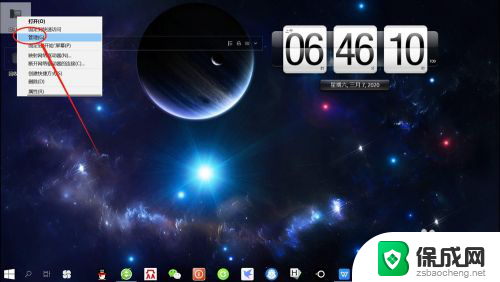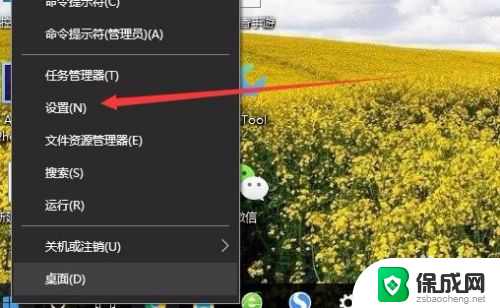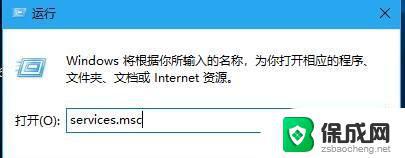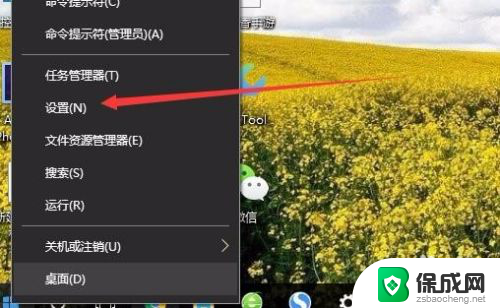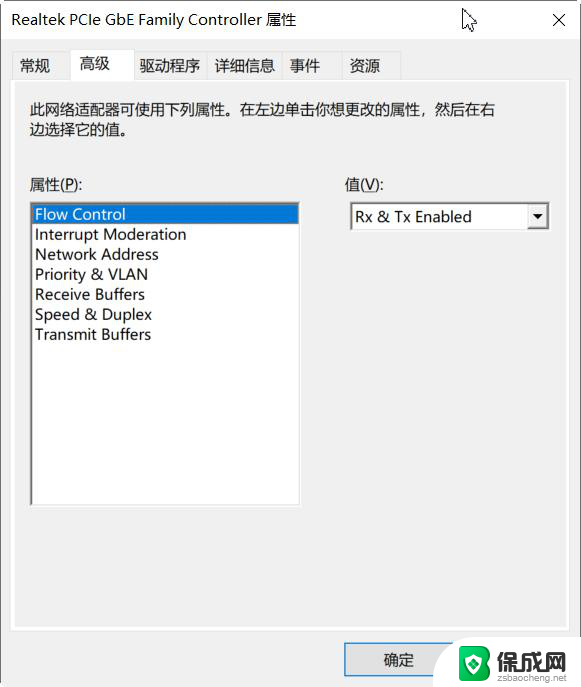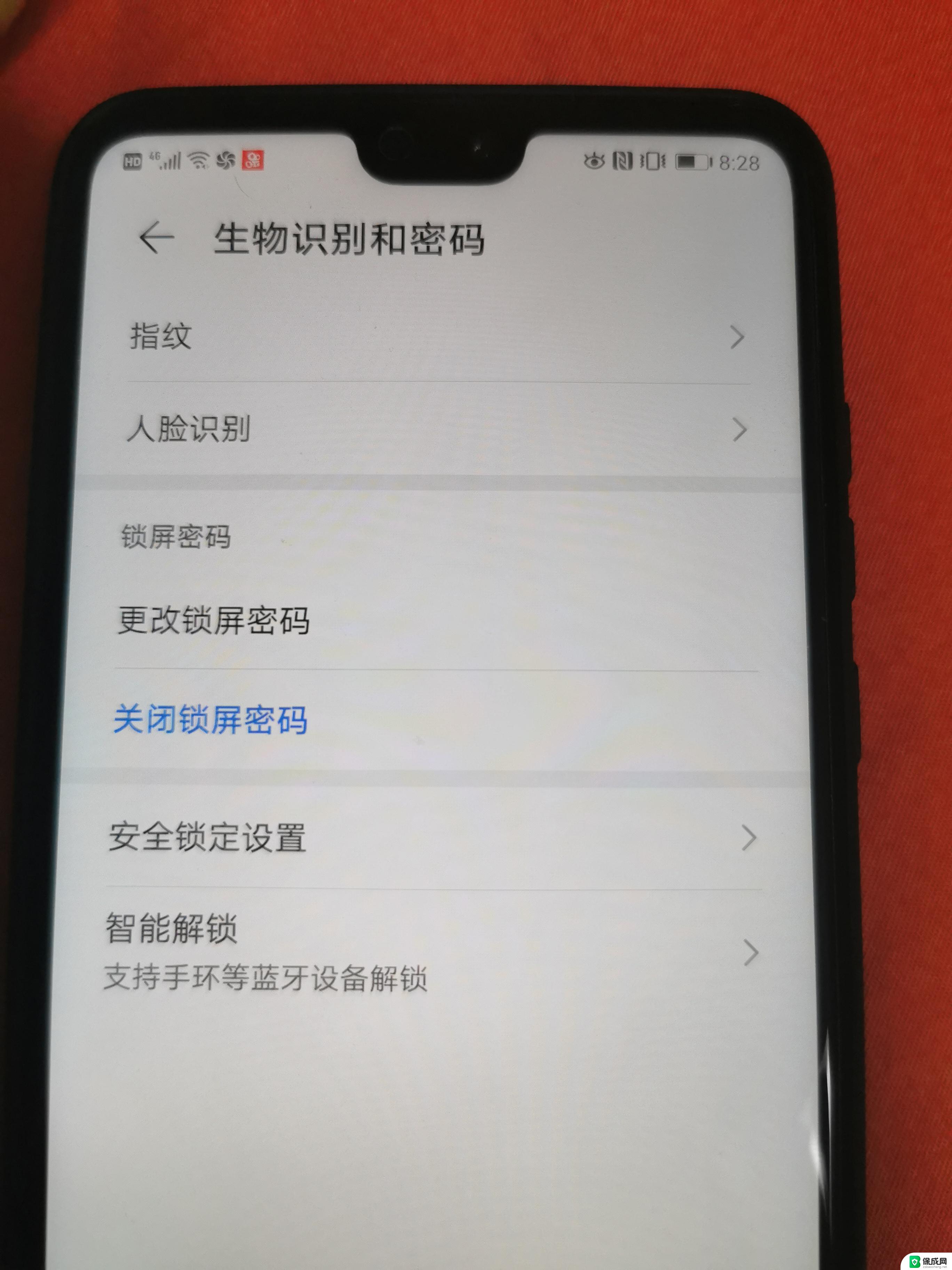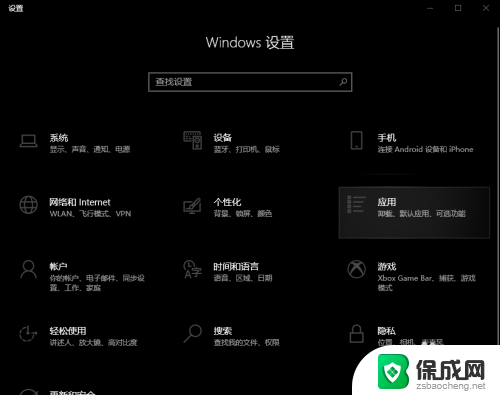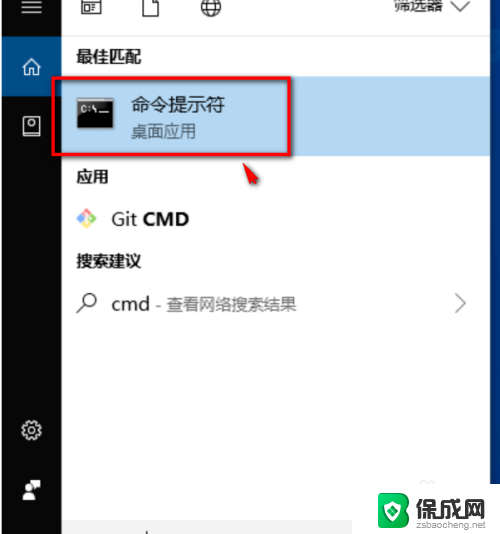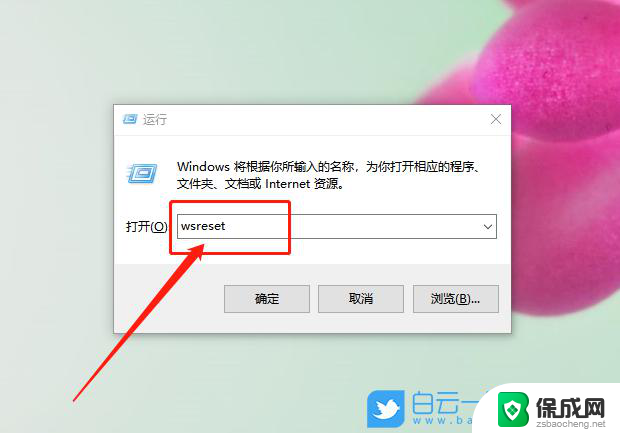win10系统还原没有恢复选项 Win10设置中没有恢复选项的解决方法
在使用Win10系统的过程中,有时候我们可能会遇到一些问题,比如系统出现故障或者出现了一些不可预料的错误,这时候我们会想到使用系统还原来解决这些问题。有些用户在Win10的设置中却发现没有恢复选项可供选择。对于这个问题,我们应该如何解决呢?下面将介绍一些Win10设置中没有恢复选项的解决方法。
Win10没有恢复选项解决方法
1、点击屏幕左下角的“开始”按钮,再点击“设置”。
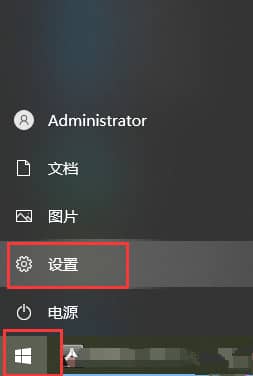
2、点击windows设置页面的“更新和安全”选项。
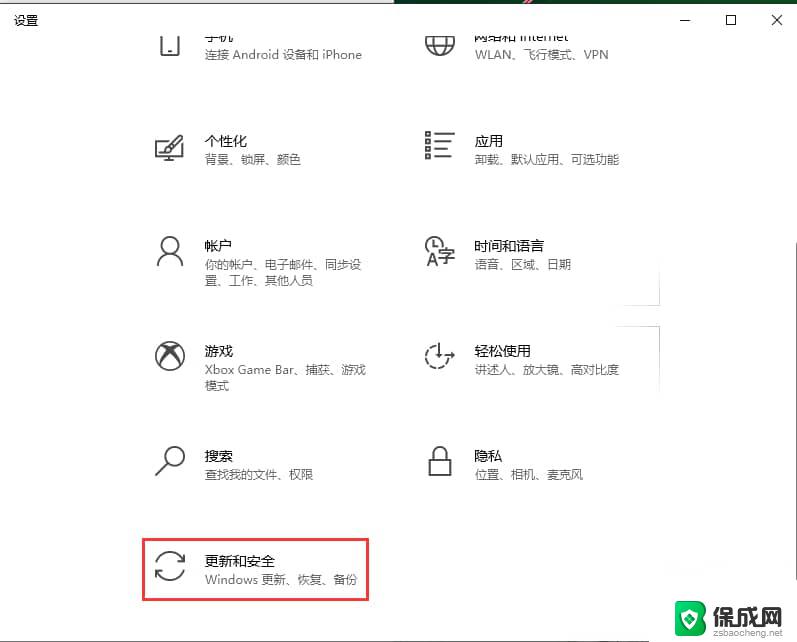
3、点击窗口左侧的“开发者选项”。
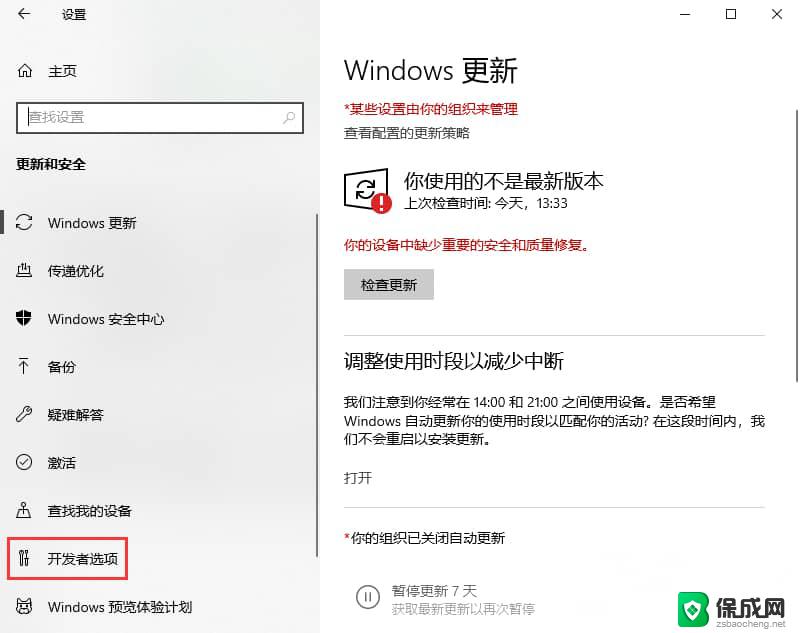
4、将窗口右侧的“开发人员模式”下面的开关开启。
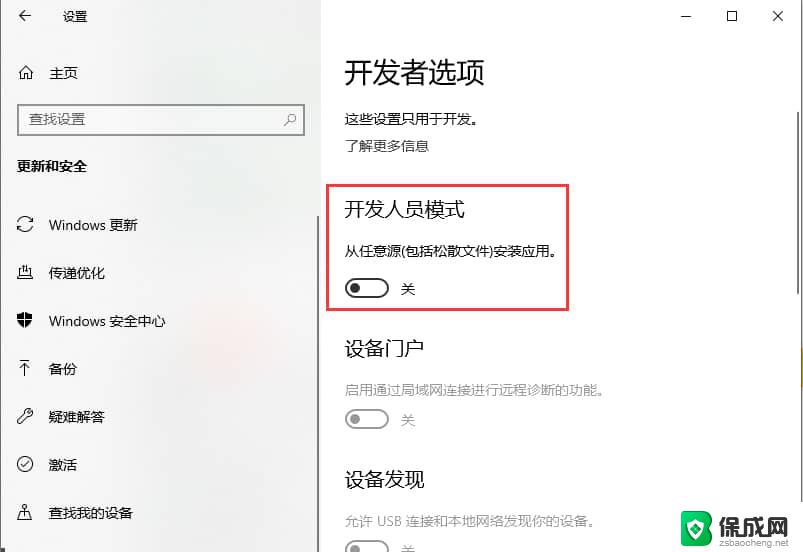
5、在开发者选项下面找到远程桌面,并点击“更改设置。以允许通过远程方式连接到此计算机”后面的“显示设置”选项。
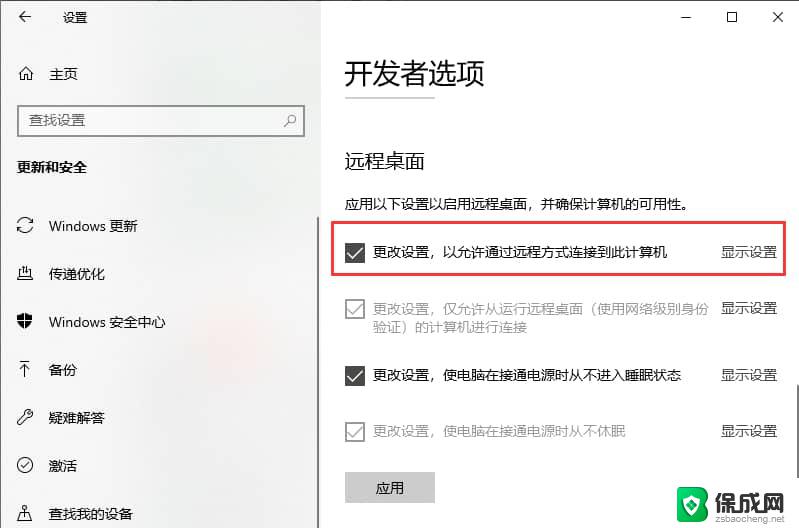
6、点击弹出窗口上方的“高级”栏目,再点击“启动和故障恢复”下方的“设置”选项。
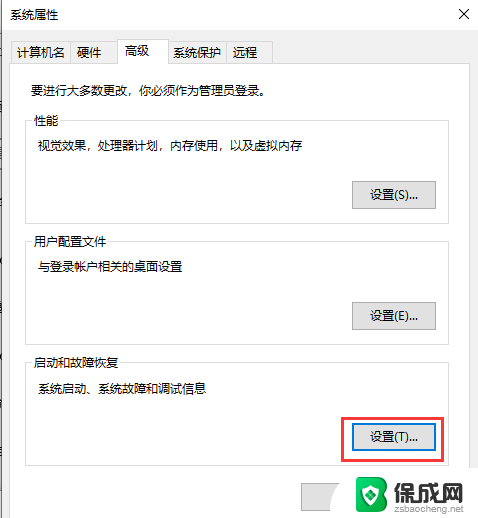
7、点击窗口上方的“在需要时显示恢复选项的时间”选项前的小框,并在此选项右侧设置时间。再点击页面下方的“确定”选项。
完成以上操作即可恢复win10设置里的恢复选项。
以上就是win10系统还原没有恢复选项的全部内容,碰到同样情况的朋友们赶紧参照小编的方法来处理吧,希望能够对大家有所帮助。